Как форматнуть андроид планшет: Как отформатировать планшет, сбросить настройки на Андроид, Самсунг, Асус
Порой пользователю планшетного компьютера (и любого другого гаджета) приходится прибегать к процедуре форматирования. Зачем? Тут всё просто. Чаще всего отформатировать устройство – это самый простой и безопасный способ избавиться от различных «глюков» и системных ошибок, которые мешают стабильной работе планшета. Поэтому каждому из нас будет полезно узнать о всех способах и порядке форматирования.


Что такое форматирование?
Если говорить вкратце, то форматирование – это сброс всех существующих настроек и возврат к базовым параметрам, заложенным ещё на заводе самим производителем. В ходе такой процедуры большинство программ и приложений стираются. Вместе с ними «уходят» и различные системные ошибки, вредоносные файлы и мн. др. Правда, безвозвратно теряются и многие данные, хранящиеся в памяти планшета. К примеру, фото, видео, контакты, сообщения и т. п. Поэтому всю полезную информацию перед форматированием лучше всего перенести на карту памяти или сохранить в «облаке».


Форматирование планшета
Чтобы отформатировать планшет или любое другое устройство не нужно быть программистом. Эта процедура по силам каждому пользователю. Тем более, мы подробно расскажем, как это сделать.
Начнём с того, что большинство устройств с ОС Android (самсунг галакситаб, леново идеапад, ирбис ткс и пр.) могут отличаться версией прошивки. Однако сам процесс форматирования для любых планшетных компьютеров практически идентичен:
- Первым делом нужно подготовить устройство. Для этого перенесите все данные, которые вы не хотите потерять, на SD-карту. После этого вытащите накопитель из планшета.
- Далее зайдите в раздел «настройки». Потом в подраздел «конфиденциальность». Здесь нужно найти пункт «восстановление и сброс». Кликаем на него.
- Теперь опускаемся в самый низ списка, где нажимаем «сброс настроек». Подтверждаем операцию.
- Остаётся набраться терпения и дать планшету время на то, чтобы отработать команду. Процедура может занять несколько минут. Не стоит думать, что устройство зависло, попутно нажимая различные клавиши и пункты меню.
- Причём перед тем, как кликнуть на «сброс настроек», можно поставить галочку напротив строки «резервное копирование данных». Тогда при наличии Google-аккаунта и доступа в интернет вы легко сделаете бэкап важных данных.


Как отформатировать, если планшет не включается?
Иногда требуется провести процедуру форматирования у неработающего планшетного компьютера. Например, у устройства могут наблюдаться неполадки, связанные с выводом изображения на экран. Нередки и такие ситуации, когда пользователи просто забывают графический ключ (пароль) для разблокировки дисплея. В таких случаях форматнуть планшет описанным выше способом не представляется возможным.
Однако расстраиваться не стоит. Откатиться к заводским настройкам можно с помощью Recovery mode. Это специальный режим восстановления, который по-другому называется полная перезагрузка или Hard Reset. Активируется он следующим образом:
- Выключите устройство.
- Одновременно нажмите на планшете кнопку включения и регулятор громкости (в зависимости от модели это может быть как клавиша убавления, так и прибавления звука). Также следует помнить, что у девайсов некоторых производителей (lenovo, irbis, texet и пр.) потребуется зажать и третью кнопку –«быстрое меню».
- Удерживайте их до того момента, пока на дисплее не появится логотип андроид.
- После чего вы попадёте в режим восстановления.
- Затем посредством кнопок управления громкости нужно кликнуть на раздел «Wipedata/factoryreset» и выбрать «Yes-delete all user data». В роли клавиши выбора – «Home» или же кнопка включения.
- Ожидайте пока закончится процедура форматирования планшета. По необходимости можно перезагрузить устройство, выбрав пункт «reboot system now».


Применять Hard Reset нужно лишь в крайнем случае. Почему? Во-первых, после такой процедуры происходит сброс всех настроек и удаление всех когда-либо загруженных файлов или приложений. Устройство по своей «начинке» становится абсолютно идентично тому варианту, который поступил с завода в магазин. Во-вторых, такой способ форматирования уменьшает срок службы самого устройства.


Кроме того, не всегда можно отформатировать планшет через режим восстановления. Просто у многих моделей китайских производителей меню Recovery mode отсутствует. А если оно и есть, то может не быть необходимого пункта – «удалить данные/сброс настроек».
Что нужно сделать после форматирования?
После окончания форматирования, необходимо проделать следующее:
- Сменить язык (чаще всего он по умолчанию переключается на английский).
- Подключиться к интернету и зайти в Google-аккаунт (при его наличии).
- Установить правильное время (и часовой пояс в настройках).
- Разрешить планшету использовать данные о местоположении.
Если же вы делали бэкап всех данных, то достаточно подключиться к сети и зайти в свой гугл-аккаунт. Затем проследовать по следующему пути: настройки → конфиденциальность → резервное копирование данных → автовосстановление.
Форматирование телефона представляет собой процесс разбивки внутреннего накопителя или жесткого диска на разделы и кластеры. При этом происходит полное удаление данных, хранящихся там. Как правило, форматировать смартфон андроид необходимо перед его продажей. Это нужно для отката системы к заводским настройкам, а также стиранию личных данных с устройства.
Также данную процедуру рекомендуется выполнять в том случае, когда на телефоне установлено так много бесполезных и ненужных приложений, что он просто начинает тормозить. В таком случае многие пользователи задаются вопросом, как форматнуть андроид, если удаление этих программ не принесло положительного результата. Данная процедура довольно сложная для неопытных пользователей, поэтому следует тщательно ознакомиться с ее особенностями.

Форматирование помогает вернуть устройству исходные данные
Что такое форматирование памяти на телефоне или планшете
Как правило, все пользователи после покупки нового гаджета начинают полностью забивать его память различными приложениями. Но мало кто догадывается, что даже если их потом удалить, то полностью избавиться от лишних данных не получится. Постепенно система засоряется бесполезной информацией, начинает тормозить и плохо работать.
Самым действенным способом вернуть устройству былую скорость является полное форматирование памяти. Оно представляет собой удаление всех пользовательских данных с внутренней памяти устройства и откат его к заводским настройкам. Все, что до этого хранилось на девайсе, уже не будет подлежать восстановлению. Поэтому необходимо, перед тем как форматировать андроид телефон или планшет, переместить всю ценную информацию на флешку или карту памяти.
К сведению! Всего существует несколько способов форматирования смартфонов. У всех одинаковый результат, но разная сложность выполнения.
Что нужно сделать перед форматированием внутренней памяти на Android
Перед тем как форматнуть телефон или планшет Android, необходимо запомнить важное условие его дальнейшего включения — большинство устройств после данной процедуры будет запрашивать данные пользователя, необходимые для входа в личный кабинет Гугл-аккаунта. Если ввести неверную информацию, то гаджет может заблокировать доступ. В дальнейшем он не будет включаться и останется в таком состоянии до ввода данных аккаунта. Такие меры безопасности были выбраны неслучайно: если телефон будет похищен или потерян, то злоумышленники не смогут воспользоваться информацией, находящейся на нем.
Обратите внимание! Чтобы избежать лишних затрат времени и денег, лучше заранее записать отдельно логин и пароль, чтобы случайно не забыть их. Такая мера позволит избежать посещения специализированного сервисного центра для восстановления Гугл-аккаунта переформатированного устройства.
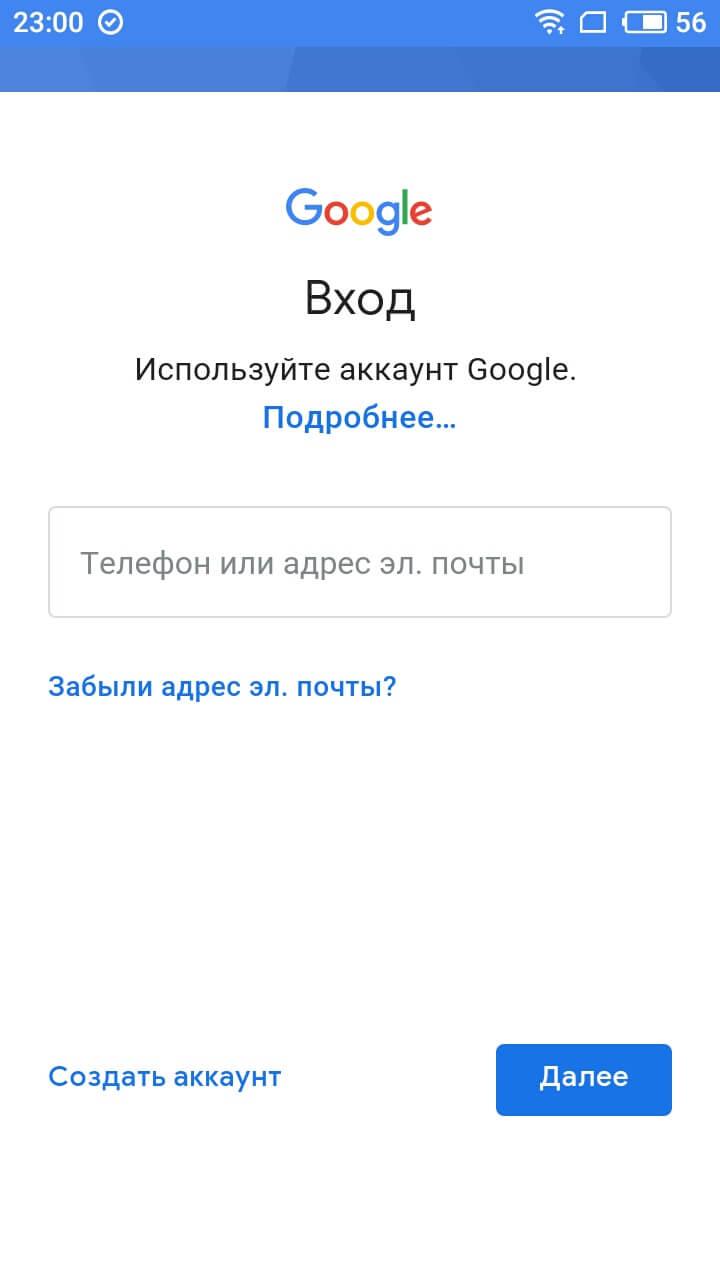
Логин и пароль потребуются при первом после форматирования запуске гаджета
Также рекомендуется заранее позаботиться о сохранении всей ценной информации, содержащейся на устройстве. Для этого можно воспользоваться функцией резервного копирования данных. После завершения операции все файлы следует переместить на карту памяти и вынуть ее из девайса.
Форматирование памяти на Android до заводских параметров через настройки
Данный способ является самым простым вариантом откатки всех данных к заводским настройкам. Хотя в разных моделях устройств принцип действия немного отличается, в целом он выполняется в следующей последовательности:
- Необходимо зайти в меню и выбрать пункт «Настройки».
- Найти вкладку «Конфиденциальность» или «Восстановление».
- Выбрать пункт «Сброс настроек».
- Нажать кнопку для подтверждения операции и дождаться ее завершения.
- Выполнить перезапуск устройства.
При всей простоте данного способа его вряд ли можно назвать абсолютно безопасным, так как, помимо удаления уже ненужных приложений, стираются все остальные файлы и программы. Также такой вариант является эффективным, если телефон загрязнен, но работает относительно стабильно. При регулярном появлении системных ошибок придется прибегнуть к более действенным способам восстановления работоспособности андроид-устройства.
Важно! Кроме форматирования через настройки, процедуру можно провести через диалер. В окне нужно ввести определенную комбинацию (например, для самсунга и сони это — *2767*3855#). После этого следует ввести код из СМС и провести операцию.

Форматирование через настройки — самый простой способ
Форматирование памяти на андроиде через компьютер и режим восстановления
В более сложных случаях используются другие способы форматирования. Сделать это можно с помощью компьютера в следующей последовательности:
- Скачивается Android SDK.
- На клавиатуре необходимо нажать комбинацию клавиш «Windows + R». После этого откроется приложение запуска, в котором необходимо ввести команду «cmd» для перехода в командную строку.
- Здесь нужно указать путь к папке, в которой находится Android Debug Bridge. Если скачивание Android SDK выполнялось по инструкции, то адрес должен быть таким — C:\Android\Android-SDK\Platform-Tools.
- После этого смартфон или планшет подключается к персональному компьютеру через усб-кабель. Чтобы начать форматирование, рекомендуется отключить все остальные устройства.
- Теперь с помощью данной команды можно произвести полный откат всех данных гаджета к заводским настройкам.
Важно! Если форматирование с помощью компьютера не удалось, значит проблема может крыться в аппаратном обеспечении. В таком случае устройство придется отнести в сервисный центр.
Если поблизости персонального компьютера нет, то можно воспользоваться другим методом форматирования. В каждом телефоне с операционной системой андроид имеется специальный режим восстановления. Данное меню включается при запуске устройства. В нем можно проверить работоспособность девайса — экран, динамики, программное обеспечение и провести форматирование.
Обратите внимание! На разных устройствах андроид переход в режим восстановления активируется по-разному. Чаще всего запуск можно произвести путем одновременного нажатия кнопок включения и регулирования громкости.
Самое главное, чем данный способ полезен — он запускается даже в том случае, когда телефон серьезно завис. Но так как частое использование загрузочного меню наносит вред работоспособности устройства, многие производители блокируют доступ к нему. Восстановить его можно с помощью специального приложения. Когда пользователь запустил режим восстановления, ему следует найти пункт меню «Factory Reset», запуск которого приведет к полному форматированию системы. Тут очень важно не нажимать на кнопки неизвестных команд, так как они могут привести к негативным результатам.
Как отформатировать телефон андроид с помощью стороннего приложения
Еще один способ форматирования памяти — скачивание сторонних приложений. Правда, в таком случае удалить все данные можно только с карт памяти. Для форматирования самого устройства лучше пользоваться официальными приложениями. Из сторонних программ выделяют следующие:
- Root Booster. Перенастраивает компоненты операционной системы, улучшает производительность устройства благодаря удалению старых ненужных файлов, пустых папок и чистке кэша. Систематизирует и анализирует мощность и работоспособность приложений. Есть возможность группового удаления ненужных приложений;
- Total Commander. Отличный менеджер файлов с широкими возможностями. Может удалять файлы без использования корзины;
- SD Card Cleaner. Сканирует файлы и выделяет те, которые следует удалить;
- SD Maid. Простая и удобная утилита, позволяющая избавиться от лишнего мусора и произвести форматирование СД-карты.
Как полностью отформатировать карту памяти на андроиде
В отличие от самого устройства форматирование карты памяти не является очень сложным занятием. Как правило, когда она начинает виснуть и плохо работать, телефон сам предлагает выполнить сброс до заводских настроек. Если этого вовремя не сделать, то могут наблюдаться некоторые проблемы:
- файлы перемещаются и копируются намного дольше, чем обычно;
- в системе появляются неизвестные файлы;
- появляются битые сектора;
- ухудшается производительность приложений.
Важно! В случае с картой памяти необходимо, как и с телефоном, выполнить резервное копирование важных данных. При этом в начале форматирования устройство должно быть заряжено не меньше, чем наполовину.
Саму процедуру можно легко выполнить в следующей последовательности:
- Выполнить вход в основные настройки аппарата.
- Здесь найти пункт меню «Память».
- В нем найти вкладку «Сд-карта».
- Зайти в нее и ознакомиться со всей информацией.
- Если в меню есть возможность выбора безопасного извлечения внешнего накопителя, выполнить это.
- Запустить форматирование карты памяти.
- После того как процесс завершиться, извлечь накопитель и произвести перезагрузку устройства.
- Когда гаджет перезагрузится, вставить карту данных и перенести обратно на нее всю необходимую информацию.
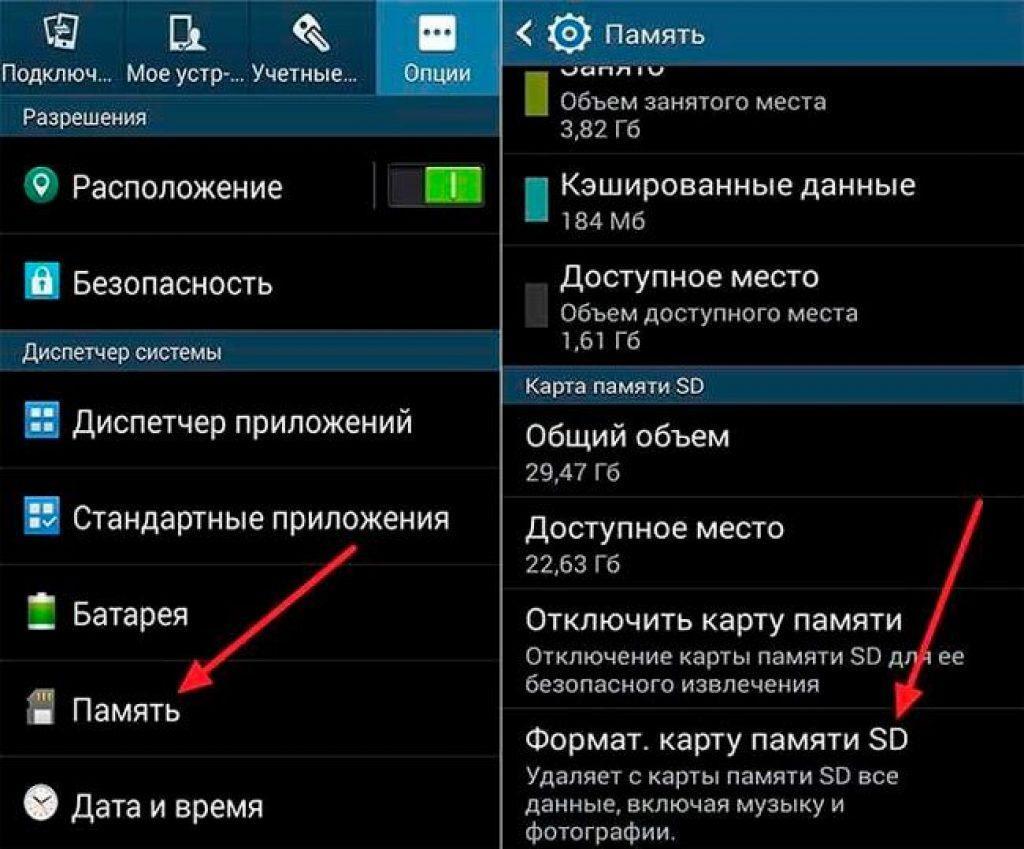
Форматирование карты памяти не вызовет трудностей у опытных пользователей
Таким образом, форматирование устройства с ОС андроид или СД-карты в нем является не слишком сложной процедурой. Чаще всего ее можно выполнить самостоятельно и лишь в слишком запущенных случаях придется прибегнуть к помощи профессионалов.
Как отформатировать Андроид — данным вопросом интересуются пользователи, для которых уничтожение данных является единственно возможным решением. Рассмотрим методы форматирования информации.
- Форматирование посредством сброса гаджета к изначальным установкам.
- Через режим
- С помощью комбинации.
- Через специальные программы.

К процедуре следует подойти с осторожностью, так как удаляются все данные: и нужные, и ненужные. С помощью данной опции решаются такие вопросы, как торможение, внезапная перезагрузка девайса, внезапное закрытие программ.
Перед началом процесса рекомендуется запустить бэкап — перенести фотографии и другие важные файлы на карту памяти или иной носитель.
Вручную
Вручную отформатировать телефон или планшет можно несколькими способами. Рассмотрим каждый подробнее.«Откат» до изначальных установок — самый популярный и легкий способ. Он легок в исполнении и не требует больших временных затрат.
К недостаткам такого способа относится полное удаление данных. Так, исправится «битая» прошивка, удалится ненужный мусор и решатся другие важные проблемы, но также и удалятся все важные данные. Рекомендуется перенести нужные файлы непосредственно перед началом процедуры.
Метод №1:
- Посетите раздел «Настройки» мобильного аппарата.
- Найдите подраздел «Восстановление и сброс». Если данный пункт отсутствует, кликните «Конфиденциальность».
- Щелкните «Сброс настроек».
- Система спросит, уверены ли вы в совершении данного действия. Кликните «Ок».
- Начнется форматирование, после которого произойдет автоматическая перезагрузка.

Инструкция к способу № 2:
- Посетите Диалер.
- Воспользуйтесь элементарным методом, не требующим особых навыков — наберите специальную команду. Существует несколько комбинаций. Самая простая для моделей самсунг: *2767*3855#.
- После того, как вы нажмете клавишу вызова, процедура активируется.
Способ №3:
- Зажмите клавишу выключения и кнопку увеличения громкости на гаджете. Так, вы попадете в режим восстановления информации. В зависимости от модели девайса комбинация для входа в режим может отличаться.
- Здесь стоит отыскать раздел Clear Flash. Если таковой не имеется, найдите wipe data/factory reset. Нажимаем «Активировать».

- Далее жмем « all user data». Ждем, когда закончится процедура удаления.
- Активируем перезагрузку ОС («reboot system»).

Через программу
В официальном магазине Гугл Плей существует множество утилит для уничтожения данных девайса. Самые популярные и простые в использовании:
- Root booster. Программа перенастраивает компоненты ПО, уничтожает временные файлы, убирает пустые папки, избавляет от мусора, очищает cash устройства.
- Менеджер приложений. Через данную утилиту анализируются установленные программы, а также имеется возможность удалять сразу несколько.
- Total Commander. Приложение обладает большим функционалом, среди которого — полное удаление папок или файлов без корзины.
Зачем форматировать телефон на Андроиде
В связи с тем, что пользователи смартфонов скачивают большое количество приложений, гаджеты перегружаются. Ставя несколько утилит с одинаковым функционалом, владельцы выводят их строя свои девайсы.
Через несколько месяцев гаджет начинает работать нестабильно. Видео тормозит, а система работает с меньшей производительностью. Если удалить некоторые программы, проблема не решится. В системе останется «мусор», негативно влияющий на работу ОС.
Чтобы восстановить работоспособность, требуется провести процедуру форматирования. Методы форматирования описаны выше.
Как форматировать телефон Андроид
Очистить телефон можно разными способами. Среди них:
- форматирование ОС,
- уничтожение файлов в обход платформы Андроид,
- очищение карты памяти.
Первый и последний методы подходят владельцам, пользующимися девайсом на уровне уверенных пользователей. Если один метод не помог, воспользуйтесь другим. Даже если ОС функционирует некорректно, возврат к начальным настройкам все равно произойдет.
С помощью данных способов решатся такие проблемы, как медленная работа ПО, а также «зависающие» приложения. Самая частая причина сбоев — переполненная памяти в связи со скопившемся мусором.
Форматируем телефон Самсунг
Производители Samsung придумали, как форматнуть аппарат через специальные горячие коды. Введите простую комбинацию: *2767*3855#. После нажатия на клавишу вызова активируется процесс удаления.
В результате вы получаете ОС с начальными настройками. Если девайс фирмы самсунг вовсе не включается, активируйте процедуру посредством режима recovery. Процесс начнется после ввода пароля: 12345.
Как отформатировать телефон Андроид через компьютер
Воспользуйтесь инструкцией, как отформатировать телефон Андроид через компьютер:
- Загрузите ПО Android.
- На клавиатуре ПК активируйте команду «Windows+R». Запустится утилита Переходим в командную строку комбинацией cmd.
- Указываем местоположение папки с файлом Android Debug Bridge.
- Подсоединяем гаджет к ПК посредством USB-кабеля. В процессе следует деактивировать иные устройства, подключенные к USB-разъемам.
- В командную строку вводим: adb shell recovery-wipe_data.
- Далее процедура активируется автоматически.

Если метод не сработал, то проблема заключена в самом аппарате. В этом случае следует только посетить сервисный центр.
 Загрузка…
Загрузка…

При длительной эксплуатации своего гаджета по ряду причин снижается его производительность, что негативно влияет на скорость и качество его работы.
Решить эту проблему и вернуть прежнюю оперативность смартфону или планшету можно, если отформатировать память андроида, а заодно и съемную карту памяти.
Как форматировать андроид телефон — последовательность действий
- Прежде чем форматнуть андроид телефон не забудьте сделать резервное копирование всей важной информации, хранящейся в памяти устройства. Поскольку в процессе форматирования все данные будут безвозвратно удалены. Резервное копирование можно сделать прибегнув к разделу меню с одноименным названием. Если такого раздела в меню не нашли, то можно воспользоваться любым сторонним приложением, разработанным с целью сохранения данных устройства. К числу таковых относится, например, Root Uninstaller или Easy Backup.
- Одно из таких приложений просто нужно перед форматированием скачать с Play Маркет, после чего установить. Резерв нужной информации лучше сохранить на SD-карту. После чего во избежание случайного форматирования ее, просто вынуть перед началом процесса.
- Откройте меню android и зайдите в его «настройки». В открывшемся окне найдите графу «Конфиденциальность» => «Сброс настроек». В результате таких действий будет удален аккаунт Google, настройки сбросятся до первоначальных (заводских), а все установленные приложения деинстализируются. На месте останутся лишь системные программы.
- На предложение системы удалить все данные необходимо ответить положительно. После чего аппарат выполнит перезагрузку и потребуется настроить язык, дату, время и прочие базовые настройки, которые само устройство будет у вас запрашивать.

Аналогичным образом нужно действовать, если решились отформатировать планшет андроид. Однако могут возникнуть трудности, если на планшете стоит блокировка паролем. В такой ситуации преодолеть трудности поможет Recovery Mode.
Если вы прибегли к такому способу, то от вас требуется при выключенном планшете зайти в меню Recovery Mode. Самый распространенный способ это сделать – одновременно нажимать на кнопки питания и громкости. Но такой способ не универсален, и для конкретной модели планшета может отличаться.
Если все получилось, то при помощи кнопок громкости нужно выбрать графу wipe data/factory reset (Wipe/Format) и подтвердить его с помощью кнопки питания. Если все верно сделано, то произойдет форматирование и все данные будут удалены.
Внимание! При выполнении процесса форматирования указанными выше способами устройство может ненадолго зависать. Не спешите судорожно нажимать на все попавшиеся кнопки, поскольку любому процессу, в том числе и форматированию, нужно время, а лишние нажатия могут привести к сбою.
Особенности при форматирования флешки

Если есть проблемы и со сменным накопителем устройства, то можно флешку форматировать в андроид не вынимая из устройства.
Для этого стоит сделать резервную копию всех важных файлов, хранящихся на флешке.
Резервную копию можно сделать как через компьютер, так и через само устройство, а после форматирования вернуть файлы на прежнее место.
Самые ценные программы можно копировать на устройство с использованием менеджера приложений. Для этого нужно зайти в «Настройки» =>«Приложения» => «Управления приложениями».
Как отформатировать планшет
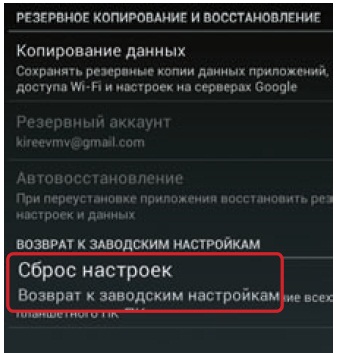
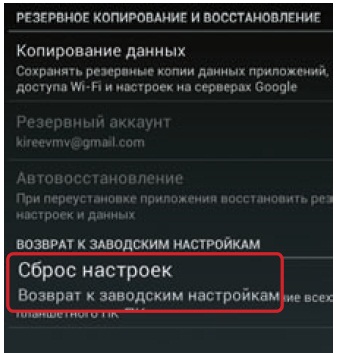


Пока есть возможность, копируем всю информацию, которую нужно сохранить на флешку или в облачное хранилище — когда мы отформатируем планшет, все личные данные сотрутся.
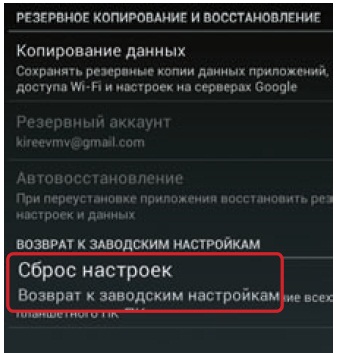
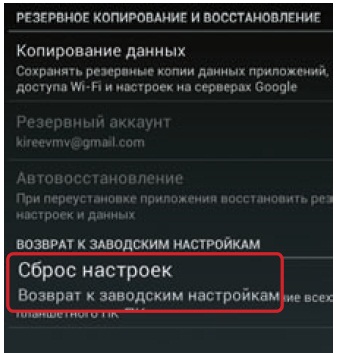
Готово? Тогда в меню настроек нужно найти “Восстановление и сброс”. Далее жмем “Сброс настроек”. Если в открывшемся диалоге пролистать вниз, там будет предложение стереть пользовательские данные и программы с флешки. Если вам это надо, поставьте галочку, в противном случае оставьте без изменений. Ну вот и все, жмите “Сбросить планшетный ПК”. После нажатия кнопки “Стереть все” дороги назад не будет. Информация будет стерта, планшет перезагрузится, и будет как огурчик свежий.
Все немного сложнее, если планшет заблокирован паролем или не хочет до конца включаться
В таком случае отформатировать планшет поможет Recovery Mode. Суть этого способа заключается в том, что вам необходимо при полностью выключенном планшете попасть в меню рекавери. На разных девайсах меню вызывается по разному. Самые распространенный способ: зажимать одновременно кнопку питания и качельку громкости (вверх или вниз). Узнать, как попасть в рекавери на вашем планшете можно в поиске в интернете.
Если вам удалось вызвать духов, тьфу, меню рекавери, клавишами громкости нужно переместится к пунтку “wipe data/factory reset”. Также он может называться Wipe/Format. Нажмите на этот пункт, после чего произойдет сброс данных. В качестве клавиши Ок служит кнопка питания.
Пожалуйста, оцените статью

 Загрузка…
Загрузка…
6 рабочих способов сброса настроек на планшете
Чистка планшета от данных юзера и установка заводских настроек нужна при продаже или при откате системы. После этой операции в устройстве не будет ни бита данных прошлого хозяина. Как провести Hard Reset на планшете — ниже.

Что нужно сделать перед сбросом настроек
Процесс нельзя обратить вспять — даже в сервисном центре вернут только часть данных. Удаляется контент, история приложений и даже биометрия. Поэтому перед тем, как сбросить планшет до заводских настроек, стоит провести предварительную подготовку, выгрузив ключевые данные на сторонние ресурсы.
Может пригодиться: Как выбрать планшет: исчерпывающая пошаговая инструкция с описанием ключевых критериев
Выгрузить все данные
Прежде, чем скинуть планшет до заводских настроек, нужно выгрузить документы, фото и прочий контент на внешние ресурсы по типу micro-sd флешки или «облака» — зависит от девайса и количества материала. Например, устройства на базе iOS просто не имеют разъема для карты — информацию нужно переносить на iCloud. А вот у владельцев Android уже есть выбор места хранения данных.
Сделать Бэкап
Если планшет или смартфон сбрасывается не из-за наличия вируса, то желательно также провести бекап.
Бэкап на Андроид
В андроид-гаджетах это делается так:
- Открыть «Настройки».
- Перейти в «Система», выбрать «Резервное копирование».
- Выбрать «Создать резервную копию».
Благодаря этому данные останутся в гугл-профиле.
Важно: Начиная с ОС Android 5.1 следует разлогиниться со всех гугл-аккаунтов, так как из-за обновленной политики безопасности перед включением устройства придется авторизоваться в одном из аккаунтов, которые были включены на планшете до его сброса. И если логин и пароль забыты, то нужно обращаться в специализированный СЦ (сервисный центр) с документами, подтверждающими покупку.
Бэкап на гаджетах Эппл
В iOS-планшетах это делается по следующему принципу:
- Подключить гаджет к wi-fi.
- Зайти в настройки, найти свой профиль и зайти в iCloud.
- Выбрать «Копия iCloud».
- Кликнуть «Создать резервную копию» и далее не отключаться от вай-фая до конца бекапа.
Вытащить карту памяти
Желательно перед тем, как сделать сброс на планшете, вытащить micro-SD флешку. Иногда могут произойти непредвиденные сбои, которые способны отформатировать даже внешние устройства для хранения данных.
Обязательно нужно вынуть карту при использовании меню Recovery, так как софт форматирует все подключенные носители.
Будет полезно: Планшет или электронная книга — что выбрать? Обзор 2 устройств для чтения
Как сбросить настройки на планшете разных производителей
Это полностью оправдывает себя при продаже б/у девайса — так никто не получит доступ к той информации, которая находилась на гаджете. Также сброс настроек на планшете необходим при зависании системы или некорректной ее работе. Ниже — правила сброса настроек для разных брендов.
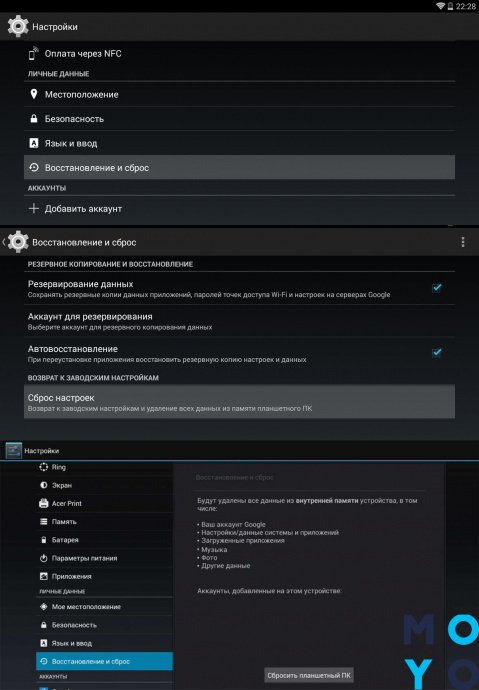
Важно: Все Android-планшеты гарантировано чистятся 2 путями, приведенными в таблице ниже. Индивидуальные методы удаления выложены в соответствующих подразделах.
|
Шаги
| Пути Хард Ресета | |
| Через настройки | Через клавиатуру | |
| 1 | Зайти в меню | Отключить планшетник и вынуть флешку и симку |
| 2 | Выбрать «Настройки» | Зажать ВКЛ+повышение/понижение громкости (зависит от модели, проверяется опытным путем) до появления Recovery-меню |
| 3 | Перейти в «Восстановление и сброс/Сброс данных/устройства» (в зависимости от аппарата) | Перейти Wipe Data |
| 4 | Зайти в «Сброс настроек/ утройства/Удалить все» и подтвердить намерения,кликнув «ОК» | Подтвердить Hard Reset выбором Delete All User Data |
| 5 | Если он не включился, то следует снова зайти в Рекавери и перейти Reboot System now. | |
Lenovo
Существует 2 метода сбросить планшет Леново — они изображены в таблице выше. Специального способа форматирования у него нет.
Asus
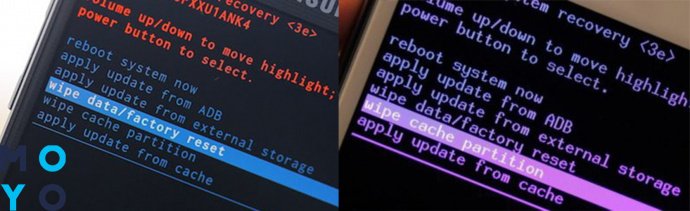
Сброс настроек на Asus не отличается от тех вариантов, что были предложены выше, так как это общая функция для всех Android-девайсов. Но иногда на устройствах этого производителя во время восстановления через кнопки может появиться оповещение «No Command». Бояться не стоит — достаточно еще раз повторить процедуру с противоположной клавишей звука.
Если изначально Hard Reset делался с помощью «ВКЛ»+ «Увеличение звука», то при второй попытке стоит запустить рекавери-меню через «ВКЛ»+ «Уменьшение звука».
Важно: Что делать, если не включается планшет – 2 возможные проблемы и 3 способа их решения
Samsung
Сброс настроек на планшетах Самсунг через функциональные клавиши происходит немного не так, как у других производителей. У владельцев устройств с кнопками Bixby и Home есть еще один дополнительный способ сброса девайса, чей алгоритм описан в таблице ниже.
|
Шаги
| Пути Хард Ресета через функциональные кнопки | |
| Bixby | Home | |
| 1 | Зажать: Bixby + Вкл + Увелич. громк. | Зажать: Домой+ Вкл + Увелич. громк. |
| 2 | Отпустить «Вкл» до высвечивания лого Самсунга. Остальные клавиши держать до появления Рекавери-меню. | |
| 3 | Если меню не высветилось — повторить шаги выше. | |
| 4 | Провести классический сброс через BIOS, выложенный в таблице выше. | |
Sony

Планшеты этой торговой марки сбрасываются через настройки, цифровой комбинацией и с помощью кнопок. И если первых 2 пути не отличаются от остальных android-устройств, то вот сброс через звонок — редкий метод, недоступный большинству планшетов.
Для этого нужно открыть набор и ввести одну из следующих комбинаций:
- *#*#7378423#*#*
- *#*#7780#*#*
- *2767*3855#
Далее он перезапустится самостоятельно.
В тему: Что лучше выбрать – ноутбук или планшет: 4 пункта для сравнения
Huawei

Планшеты Хуавей можно обнулить тремя путями: через меню, а также зажатием 2 или 3 клавиш. Первых 2 метода занесены в таблицу сверху.
Алгоритм уникального «трехкнопочного» метода следующий:
- Одномоментно зажать кнопку «Вкл» и обе клавиши громкости.
- Держать до появления лого HUAWEI, после снять палец с ВКЛ.
- Не отпуская клавиши звука, подождать перезапуска.
Дальше девайс перезагрузится, отформатировав все персональные данные.
Prestigio
Сбросить планшет Престижио можно двумя классическими методами. Каких-то отдельных алгоритмов этого действия у производителя нет.
Как сделать Hard Reset на планшете без клавиш громкости
Это делается только с разблокированным экраном. Если нет возможности авторизоваться биометрически или ввести правильный пароль, нужно обратиться в сервисный центр со всеми документами. Только там смогут удалить данные и восстановить девайс.
Если с доступом все в порядке, сделать жесткий сброс можно путем нажатия комбинаций клавиш либо через настройки. Все эти способы уже подробно разобраны выше. Коды (см. раздел об «обнулении» Sony) подойдут всем устройствам этого производителя и части планшетов с возможностью набора номера.
Если они не работают, стоит войти в «Экстренный вызов» и попробовать еще раз ввести их там. Если и это не помогает — остаются только сброс настроек через меню. Пункты выложены выше в таблице.
Будет интересно: Какой планшет купить ребенку: 5 параметров выбора
Сбросить практически любой планшет до заводских настроек можно в домашних условиях. Но не стоит забывать, что после этих действий все данные будут утеряны, поэтому прибегать к методам, перечисленным в статье, лучше только в экстренных ситуациях.
Как отформатировать телефон на Андроид?

Существует несколько способов форматирования Android-смартфона или планшета. Отличаются они только сложностью, а результат — одинаковый. Поэтому, я начну с самого простого.
Перед форматированием телефона
Некоторые телефоны и планшеты на Android могут, после форматирования, потребовать войти в аккаунт google. В противном случае смартфон останется заблокирован, что можно будет исправить только в сервисном центре. Поэтому, я прошу вас запомнить или отдельно выписать email и пароль к google аккаунту. Начнем.
Если вы не хотите заходить в google аккаунт, то выйдите из него по инструкции здесь. В таком случае выйти из аккаунта Google стоит перед тем как проводить форматирование.
“Внешний вид интерфейса моего смартфона может отличаться от вашего ввиду другой темы и версии андроид. Но, процесс форматирования андроид устройств одинаковый на любой версии, поэтому вы сможете следовать этой инструкции с любого устройства. Мое устройство: Samsung J5; Версия Android 6.0.1.”
Форматирование через настройки. Самый просто способ.
Чтобы все данные были удалены нужно провести сброс телефона к заводским настройкам. Для этого, нужно следовать моей инструкции.
- Нужно зайти в настройки, прокрутить вниз и выбрать пункт “Архивация и сброс”. Нажимаем на него.

- В меню “Архивация и сброс” есть множество функций.

Резервное копирование данных позволяет сохранить все, что у вас есть на телефоне в этот момент, создавая резервную копию, и восстановить смартфон до нынешнего состояния, если в будущем это будет нужно.
Сейчас же, нам нужны пункты “Сброс настроек” и “Сброс данных”.
Сброс настроек — простейшее удаление всех настроек телефона, и сброс их до заводских параметров. При этом, все скачанные программы, фото и все остальные данные остуются. Телефон андроид отформатирован не будет.
- Поэтому, чтобы форматировать андроид смартфон нужно выбрать пункт “Сброс данных”, нажать на «сброс устройства» и подтвердить операцию в появившемся окне.

Сброс данных приводит к удалению личных данных, всех программ и другой информации, которая была на телефоне. В результате, в смартфоне или планшете полностью все данные будут удалены. Чтобы начать процесс форматирования, просто прокрутите вниз, нажмите на кнопку “Сброс устройства”, а потом подтвердите, что желаете отформатировать телефон.
Второй способ форматирования смартфона на Android
Если по какой-то причине вы не можете зайти в настройки, то чтобы оформатировать смартфон на операционной системе Android можно через режим восстановления. Для этого, просто зажмите одновременно кнопку блокировки и кнопку повышение громкости на 10-15 секунд. После этого, телефон перезагрузится и войдет в режим восстановления или Recovery. Выглядит это следующим образом.
Случай A: Во многих случаях эта процедура выполняется, когда мы продаем подержанные вещи или даже передаем наше устройство другу или члену семьи, чтобы вы могли использовать его, и не хотели, чтобы другие получали доступ к нашей информации о конфиденциальности.
Случай B: Возможно, вы чувствуете, что производительность устройства Android снижается из-за ненужных файлов, которые занимают систему памяти, ваш телефон Android часто работает неправильно, работает плохо.
Независимо от причины, вы всегда должны отформатировать и перезагрузить устройство. Необходимо понимать, что форматирование Android означает просто удаление пользовательских данных, т. Е. Изображений, видео, песен, контактных номеров и т. Д., Которые вы сохранили в памяти телефона. Это не коснется операционной системы. Форматирование Android приносит полную потерю пользовательской информации, а не самой системы. Эквивалентно форматированию ПК, система останется нетронутой, но полностью чистыми настройками.
Когда я должен отформатировать телефон Android?
Как уже говорилось ранее, есть несколько причин для форматирования вашего мобильного Android…
1). Когда вы идете, чтобы продать ваше бывшее в употреблении устройство или передать свой телефон кому-то еще, чтобы использовать его.
2). Когда вы возвращаете свое устройство для обслуживания и не хотите раскрывать личные данные
3). Когда вы теряете стабильность системы и хотите начать настройку с нуля.
4). Форматирование сотового телефона требуется, когда он заражен вирусом.
Примечание. Я настоятельно рекомендую заранее выполнить резервное копирование данных Android на компьютер перед форматированием телефона Android, такого как Samsung Galaxy , HTC, LG, Sony, Nexus и т. Д.
часть 1. Форматирование устройства Android с сбросом до заводских настроек
Как я уже говорил ранее, сброс настроек к заводским установкам сотрет все данные вашего телефона и вернет их к исходным настройкам, все ваши данные исчезнут навсегда и не могут быть восстановлены. Итак, не забудьте сделать резервную копию ваших важных данных.Это руководство проведет вас через форматирование вашего устройства.
Откройте меню и выберите Настройки, затем в разделе выберите Персональное резервное копирование и восстановление. Оказавшись внутри, мы выбираем Factory reset. Нажмите «Сброс устройства», чтобы удалить все данные на вашем телефоне и восстановить заводские настройки. По умолчанию все внутреннее хранилище вашего телефона будет стерто. Через несколько минут у вас будет совершенно новый телефон!
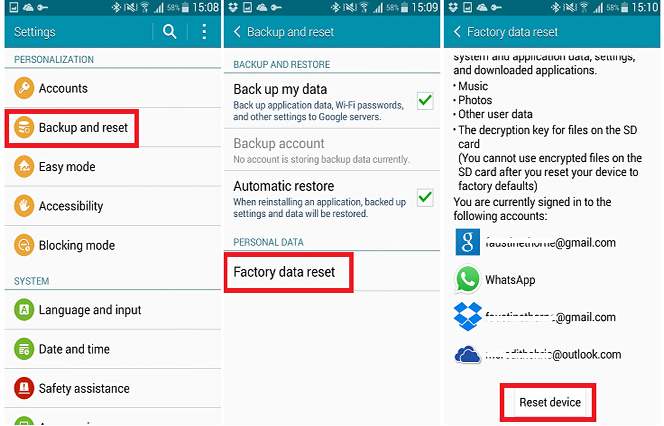
Часть 2. Вы также можете отформатировать Android в режиме восстановления
Другой способ форматирования андроида немного сложнее, потому что он требует, чтобы вы вошли в режим восстановления.Просто следуйте инструкциям ниже.
1) Выключите телефон Android, нажмите и удерживайте кнопку VOLUME UP в течение нескольких секунд
2) Если все в порядке, вы попадете в меню режима восстановления.
3) Вы можете перемещаться по меню с помощью кнопок громкости и найти режим возврата к заводским настройкам, а затем подтвердить его.
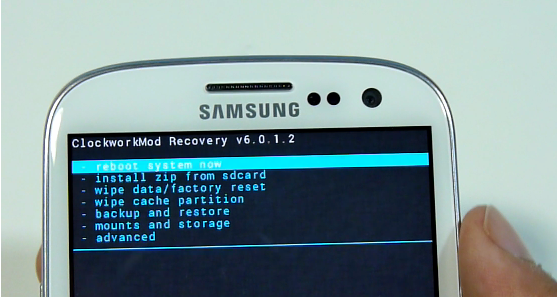
Android форматирование и форматирование MicroSD?
В случае, если в вашем телефоне есть MicroSD, не все устройства принимают, как диапазон Nexus One или HTC, ответ — нет, при желании SD-карта может быть отформатирована независимо, сброс настроек по умолчанию не удаляет внутреннюю SD-карту.Если вам нужно, вы можете попробовать следующие шаги: Перейдите в Настройки -> Хранение -> Форматировать SD-карту.
Он не заменит пользовательское ПЗУ, если вы выполните сброс настроек к заводским настройкам на вашем телефоне, но восстановит устройство до того состояния, в котором оно было сразу после установки ПЗУ на устройстве. Я отформатировал свой планшет Android методом 1 части.
Часть 3: Безопасное форматирование устройства Android с программным обеспечением для удаления данных
Данные, которые были удалены с помощью заводских настроек, могут быть восстановлены с помощью профессионального программного обеспечения для восстановления данных Android.Так что это не безопасный способ сохранить вашу конфиденциальность под защитой. Если вы действительно заботитесь об информации на устройстве Android, то вам следует использовать инструмент удаления данных Android, чтобы навсегда стереть все на телефоне или планшете Android.
В следующем примере мы берем Androidphonesoft Android Eraser в качестве демонстрации. Мы уже тестировали программу на различных устройствах, включая Samsung Galaxy S6, LG G5, Xperia Z3 и HTC One M8. Хорошо работает на всех устройствах. Мы также приобрели коммерческое программное обеспечение для восстановления данных и попытались получить контент после удаления.Однако ничего не было отсканировано.
![]()
Шаг 1 Загрузите Android Eraser и установите его на компьютер
Первым шагом является загрузка Android Data Eraser и следуйте инструкциям, чтобы успешно установить его на компьютер. После этого откройте программу, и вы получите 3 варианта стирания. Здесь нам нужно выбрать «Стереть все данные» в главном окне.
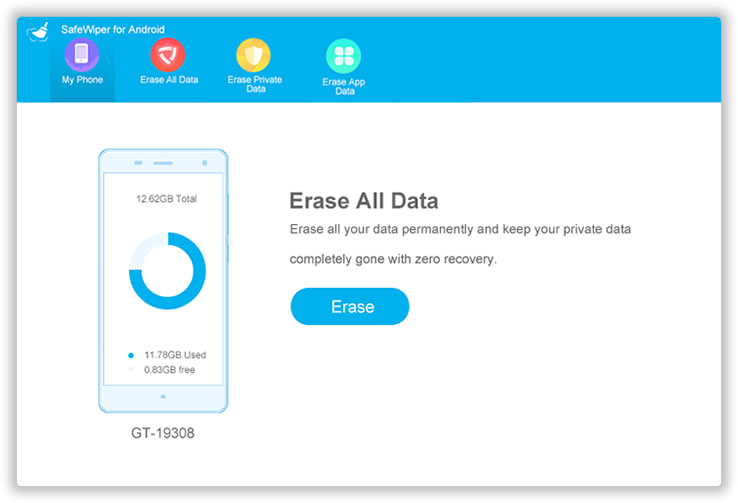
Шаг 2 Включите отладку по USB и подключите устройство Android к компьютеру
Проверьте, включена ли функция отладки USB на телефоне.Если нет, вам нужно выполнить шаги, указанные на картинке ниже, чтобы включить его. Затем подключите устройство к компьютеру с помощью USB-кабеля. Через несколько секунд вы обнаружите, что программа обнаружила телефон.
Примечание : Если программа не смогла обнаружить телефон, загрузите и установите последнюю версию USB-драйвера для устройства.
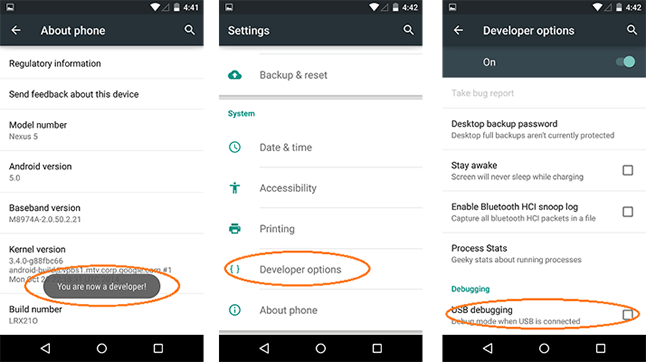
Шаг 3 Сканирование всего контента и начало стирания Android
Теперь нажмите кнопку «Стереть», чтобы программа полностью просканировала весь контент и настройки на устройстве.Это займет 7-10 минут. После этого введите «Стереть» в поле ввода, чтобы подтвердить операцию удаления. Через несколько минут все личные данные на устройстве будут удалены без ошибок.
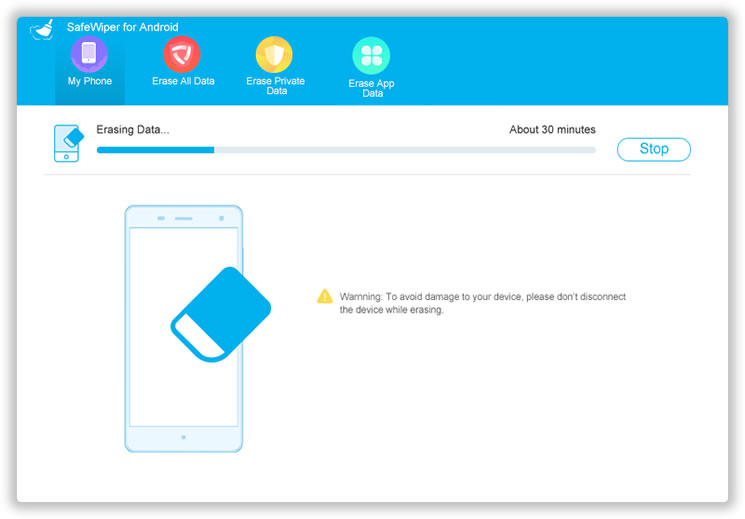
Шаг 4 Восстановление заводских настроек Android (важно)
Чтобы сделать форматирование более безопасным, настоятельно рекомендуется снова выполнить сброс устройства после сброса. После этого с телефона ничего не получится.
![]()
В этой статье рассматриваются 3 способа удаления данных с телефона или планшета Android.Вы можете взять любой из них, как вам нравится. У каждого свои плюсы и минусы. Пожалуйста, внимательно прочитайте их перед действием. Мой личный фаворит — метод 3, потому что более безопасно защитить конфиденциальные данные, которые видят другие.
,
Как отформатировать телефон и планшет на Android
— Среда, 12 июля 2017 г.,
Форматирование устройства Android иногда является мощным решением для решения некоторых проблем. Итак, вы можете спросить: Когда нам нужно отформатировать телефон Android?
1. Вы хотите передать свой Android своим друзьям или продать его на рынке. Таким образом, вам нужно удалить свои личные данные с вашего устройства.
2. Вы разочарованы тем, что для запуска приложения требуется 10 минут или какие-то постоянные ошибки, которые вам трудно устранить.Затем вы хотите отформатировать телефон Android для решения.
3. Вы можете когда-нибудь забыть пароль для разблокировки экрана. Таким образом, вы можете отформатировать свой Android, когда заблокирован.
…
Теперь я покажу вам руководство по сбросу телефона Android. Если вы можете использовать свое устройство в обычном режиме, вы можете выбрать метод в части 2. В противном случае, пожалуйста, ознакомьтесь с руководством в части 3. Но учтите, что перед форматированием телефона Android, такого как Samsung Galaxy S8 / S7, , необходимо выполнить резервное копирование. Данные Android заранее .
Часть 1. Резервное копирование данных Android перед форматированием
Приведенные ниже два способа форматирования телефона Android сотрут все ваши важные данные. Поэтому перед началом процесса резервное копирование файлов Android является обязательным! Рекомендуется использовать программу Android Backup Restore, чтобы сделать резервную копию на вашем компьютере. Пожалуйста, скачайте программу в первую очередь.


Шаг 1 Подключите устройство к компьютеру
После установки программы, пожалуйста, запустите ее и перейдите на панель «Резервное копирование и восстановление данных» в интерфейсе.Затем подключите устройство к компьютеру через USB-кабель.
Шаг 2 Выберите данные для резервного копирования
Есть два варианта: Резервное копирование и Восстановление на интерфейсе. Пожалуйста, выберите «Резервное копирование» и выберите определенное содержимое с вашего Android.

Шаг 3 Начало резервного копирования данных
Пожалуйста, нажмите кнопку «Резервное копирование» после завершения, чтобы выбрать типы данных. Подождите немного, и вы получите уведомление о завершении резервного копирования ваших данных.И это также предлагает вам возможность предварительного просмотра результатов.

Часть 2. Форматирование Android с заводскими настройками
Первый способ отформатировать устройство Android — выполнить сброс к заводским настройкам. На самом деле, сбросить ваш Android довольно просто. Теперь я возьму Samsung Galaxy в качестве примера, чтобы показать вам, как сбросить настройки телефона Android.
Информация о модели устройства:
Название устройства: Samsung Galaxy S7 edge
Номер модели: SM-G9350
Версия Android: 6.0.1
Шаг 1 Перейдите в приложение «Настройки» на вашем Android устройстве.
Шаг 2 Коснитесь опции « Резервное копирование и сброс », затем прокрутите вниз до кнопки на экране и выберите « Сброс заводских данных » из этих опций. А теперь, пожалуйста, нажмите на кнопку « RESET DEVICE », чтобы восстановить заводские настройки Android.

Часть 3. Форматирование неработающего Android в режиме восстановления
Другой способ отформатировать устройство — выполнить процесс в режиме восстановления.Причинами выбора этого метода могут быть:
1. Когда вы включаете свой Android, он застревает в определенном интерфейсе и не может выйти из него.
2. Возможно, вы захотите снять блокировку экрана, когда забудете пароль.
Одним словом, для форматирования Android в режиме восстановления — это случаи, когда вы не можете успешно войти в систему и выполнить сброс до заводских настроек обычным способом . Теперь давайте рассмотрим, как это сделать с краевой моделью Samsung Galaxy S7.
Шаг 1 Выключите ваш Galaxy S7 edge
Шаг 2 Нажмите и удерживайте одновременно кнопки питания, увеличения громкости и кнопку Home.Отпустите все три кнопки, когда увидите логотип, и вы попадете в интерфейс режима восстановления.
Шаг 3 Прокрутите вниз, чтобы выбрать параметр очистки данных / восстановления заводских настроек с помощью кнопки уменьшения громкости, и нажмите клавишу питания, чтобы подтвердить это.

Важное примечание:
1. Все данные на вашем Android будут стерты после процесса.
2. Приведенное выше руководство является лишь примером входа в режим восстановления в Samsung. На самом деле, разные модели телефонов для загрузки в режиме восстановления могут быть не одинаковыми.Вы также можете найти его в Интернете для вашего собственного устройства.
Советы: После форматирования Android вы можете одним нажатием восстановить резервную копию на устройстве без потери данных. Пожалуйста, просто подключите целевое устройство к компьютеру, а затем выберите резервную копию, которую вы хотите восстановить, и вы сможете легко вернуть ваши важные данные. И это абсолютно бесплатно для резервного копирования данных с помощью программы Android Backup Restore, но вы должны заплатить за это, когда вам нужно восстановить файлы на Android.Поскольку он настолько эффективен и прост в использовании, $ 19,95 за пожизненную лицензию — это не большая проблема!

Форматирование телефона Android очень просто и полностью под вашим контролем. Самое важное, что вы должны сделать, — это сделать резервную копию ценных данных с вашего устройства на компьютер, прежде чем вернуть их к заводским настройкам. Надеюсь, что эта инструкция полезна для вас.
Как отформатировать или сбросить планшет Android

У вас есть Android Tablet , который постепенно наполняется вещами, которые вам не нужны? Или вы просто собираетесь передать его кому-то и не хотите передавать его со всей своей информацией? В обоих случаях вам может понадобиться внезапно удалить весь контент, который вы добавили на планшет (приложения, изображения, видео и т. Д.), Поэтому удобнее отформатировать его в и вернуть его к заводским настройкам.Другими словами, верните его к тому состоянию, в котором он был в первый раз. Как это сделать? В OneHowTo.com мы рассказываем вам , как отформатировать или сбросить планшет Android.
шагов, чтобы следовать:
1
Первым шагом к форматированию планшета является доступ к домашнему экрану устройства. Затем вам нужно перейти к Приложения , нажав кнопку, состоящую из нескольких квадратов, которая появляется в правом нижнем углу экрана.
2
Там нажмите «Настройки », его значок — металлическое зубчатое колесо.С помощью этой опции вы можете изменить большинство настроек планшета и настроить его по своему вкусу, а также есть возможность отформатировать его.
3
Но прежде чем приступить к форматированию планшета, важно сохранить резервную копию всех ваших файлов, если вы захотите. Для этого вы перейдете в меню настроек и поищите опцию Backup . Если вы хотите сохранить данные, вам необходимо будет сделать их копию в облачных сервисах, таких как Dropbox.
4
На этом экране появятся несколько вариантов форматирования планшета: необходимо нажать «Сброс заводских данных», затем сбросить планшет. Если ваш планшет защищен паролем, система предложит вам ввести его. Затем вам нужно будет подтвердить, что вы действительно хотите отформатировать планшет, нажав « Очистить все ». Готово!
5
В зависимости от вашей марки планшет может спросить вас, хотите ли вы также очистить внешнюю карту памяти (если она у вас есть).Хотя вы можете сделать это или нет, это не будет необходимо для сброса настроек планшета на заводские настройки.

6
После того, как ваш телефон будет автоматически перезагружен, вы будете готовы настроить планшет Android еще раз, готовы перепродать или настроить нового пользователя.
7
Если у вас есть планшет Android, вас могут заинтересовать следующие статьи:
Если вы хотите прочитать похожие статьи на Как отформатировать или сбросить планшет Android , мы рекомендуем вам посетить нашу категорию Компьютеры.
,
Следует всегда форматировать свои устройства Android на двух условиях: во-первых, если вы пытаетесь продать или подарить свой телефон, чтобы новый владелец не мог взглянуть на ваши личные данные, и во-вторых, если вы чувствуете, что ваш телефон Android работает медленнее, чем раньше чтобы ускорить это снова. Неважно, по какой причине вы форматируете свой телефон Android, всегда нужно поддерживать их телефон в актуальном состоянии, периодически сбрасывая его.
Когда мы говорим о форматировании телефона Android, это просто означает, что вы стираете мультимедийные файлы, контакты, сообщения, документы и другие личные вещи, а не саму операционную систему. Ваш телефон по-прежнему будет работать нормально, даже если вы отформатируете его, но, очевидно, все настройки будут удалены. Также рекомендуется отформатировать устройство, если оно атаковано вирусами или вредоносными программами, или если ваш телефон работает ненормально.
В этом руководстве мы будем рекомендовать два волнующих способа отформатировать телефон Android, но сначала мы рекомендуем узнать, как сделать резервную копию вашего телефона Android, прежде чем приступить к упомянутым ниже методам, чтобы избежать повреждения данных.
Часть 1. Форматирование Android с помощью заводских настроек. Часть 2. Форматирование телефона Android с SafeWiper для Android
, часть 1. Отформатируйте Android с помощью заводских настроек
Как мы упоминали ранее, телефоны Android с заводскими настройками просто стирают все данные с вашего телефона, и он возвращает ваш телефон к заводскому состоянию. Но помните, это не повредит вашей системе и не повредит ваш телефон. Вот как можно восстановить заводские настройки любого смартфона Android.
Шаг 1. Нажмите на Меню и найдите Настройки.
Шаг 2. Выберите «Резервное копирование и сброс» в разделе «Персонализация».
Шаг 3. Прокрутите вниз и нажмите «Сброс настроек»
Шаг 4. Подтвердите все данные и нажмите «Сброс устройства».
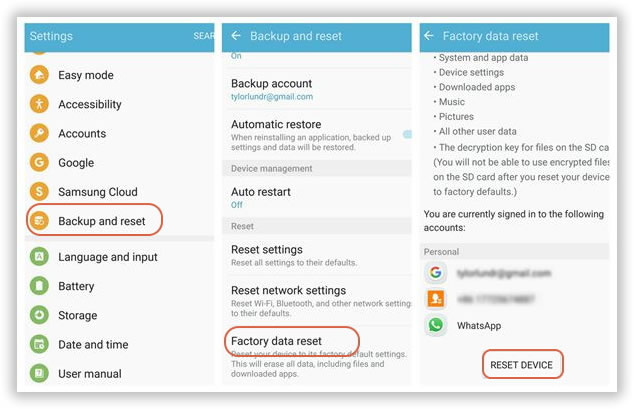
Вот и все. Просто подождите, пока процесс возврата к заводским настройкам будет успешно завершен, и теперь у вас должен быть чистый и понятный телефон.
Опасно:
1. 100% Восстанавливается большинством программ для восстановления данных Android.
2. Не используйте этот метод, если вы продаете или торгуете своим телефоном, поскольку удаленные данные могут быть восстановлены без особых усилий.
3. Неправильный сброс к заводским настройкам может привести к сбою системы.
Тест
1. Давайте посмотрим, как Android Data Recovery Softare восстанавливает ваши данные
Ther — это множество бесплатных онлайн-программ для восстановления данных Anroid, которые могут легко сканировать все ваши стертые данные и восстанавливать их.Всего одним щелчком мыши каждый может получать сообщения и другие данные.
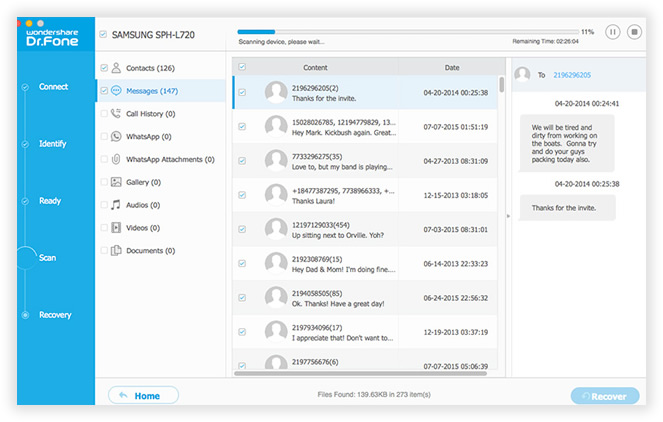
Чтобы полностью уничтожить ваши конфиденциальные данные, вам лучше увидеть часть 2 ниже.
часть 2: форматирование телефона Android с SafeWiper для Android
Самый безопасный способ стереть телефон Android перед продажей или раздачей кому-либо другому — это использовать коммерческий ластик данных Android.Дело в том, что даже если вы сбросите настройки телефона к заводским настройкам, если у любого хакера есть доступ к профессиональному инструменту восстановления данных, он сможет извлечь все удаленные данные с вашего телефона и использовать их ненадлежащим образом. Представьте, что ваши личные фотографии или конфиденциальные данные, такие как сообщения, контакты, документы и т. Д., Подвергаются какому-либо спамеру или хакеру, тогда, безусловно, они полностью разрушат вашу репутацию. Вот почему SafeWiper для Android гарантирует, что любые данные, удаленные с помощью этого инструмента, никогда не смогут быть восстановлены никогда.
![]()
Safewiper для Android — навсегда уничтожить данные на Android
- Помогает стереть внутреннюю и внешнюю память с вероятностью восстановления 0%.
- 3 стирание optino: удаление всех данных, удаление личных данных и удаление данных приложения.
- Используйте передовые алгоритмы (Dod 5220-22.M, Армия США, Питер Гутман), чтобы полностью стереть данные.
- Он работает с более чем 5000+ моделями смартфонов Android, включая Samsung, Sony, HTC, Google, Motorola и др.
Загрузите и попробуйте!
![]()
Как полностью удалить текст с телефонов Android без восстановления
Шаг 1 Установите Android Eraser и подключите телефон к ПК
Шаг 1.Перейдите на официальный веб-сайт Safewiper и загрузите пробную версию инструмента для удаления данных. Затем установите программное обеспечение и запустите его на своем компьютере в первый раз. Подключите ваш телефон Android к ПК через USB-кабель для передачи данных и подождите, пока программное обеспечение определит его.
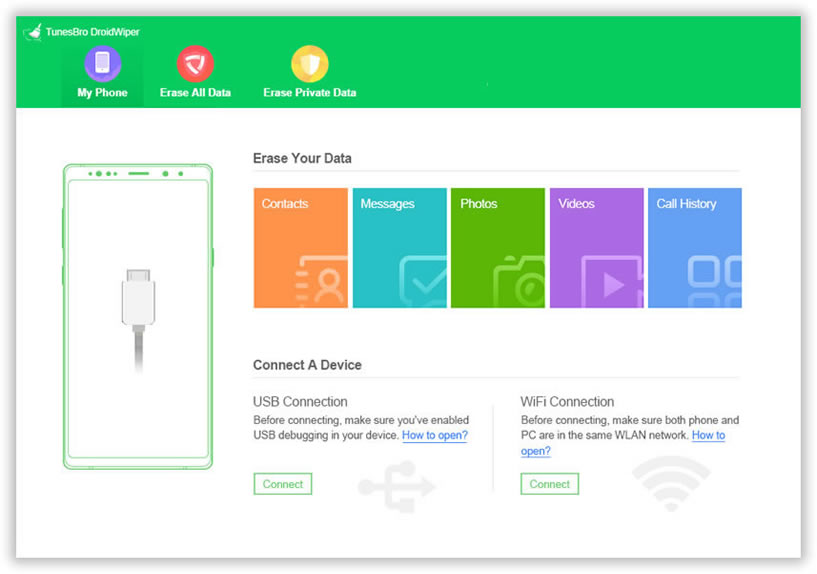
ПРИМЕЧАНИЕ : Вам необходимо включить режим отладки USB.
Шаг 2 Выберите «Стирание всех данных» вариант очистки
Доступны три плана удаления данных, но рекомендуемым планом будет «Стереть все данные» или «Стереть личные данные», если вы избавляетесь от своего устройства.
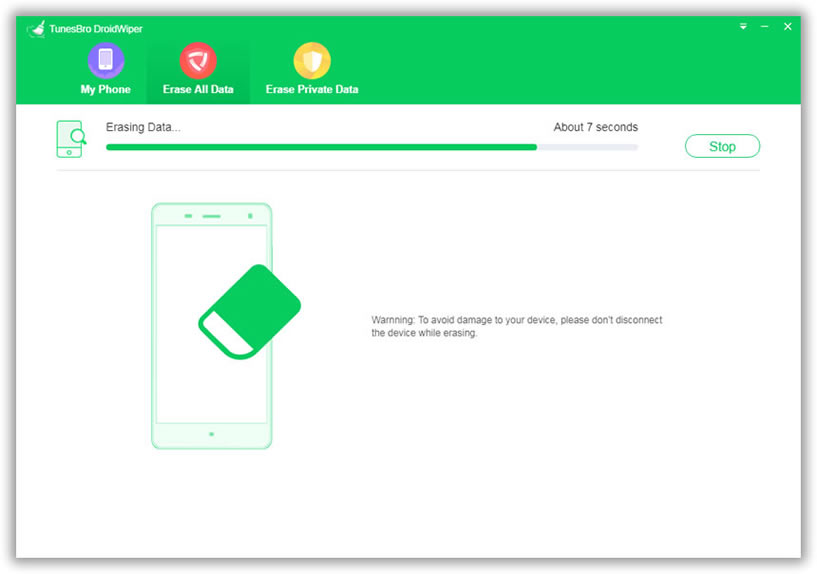
Вы также можете отдельно удалить некоторые данные, такие как текстовые сообщения, фотографии, историю звонков или контакты.
Шаг 3 Введите «Удалить», чтобы подтвердить операцию удаления
Позвольте программе сканировать телефон Android, и после завершения процесса мониторинга программа отобразит все элементы вашего телефона в соответствующих папках категорий.Введите «удалить» слово, чтобы программа начала работать, затем нажмите кнопку « Стереть сейчас », чтобы начать процесс удаления.
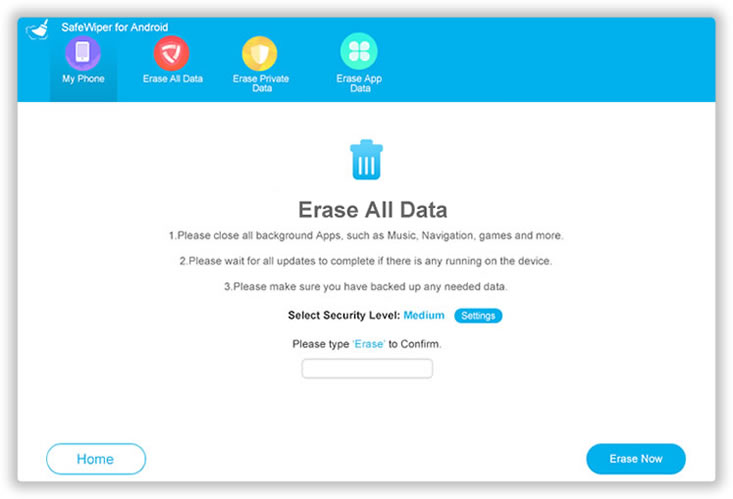
Вы можете изменить уровень безопасности, нажав кнопку «Настройки», появится всплывающее окно с тремя вариантами очистки данных на ваш выбор.
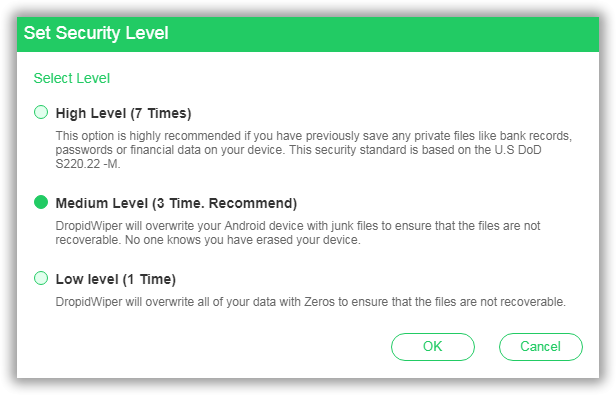
Шаг 4 Начните форматировать телефон Andriod
Программа полностью вытрет ваш телефон Andriod, подождите немного и всегда будет держать телефон подключенным к ПК.Когда удаление будет завершено, ваш телефон перезагрузится, и все ваши данные исчезли навсегда.
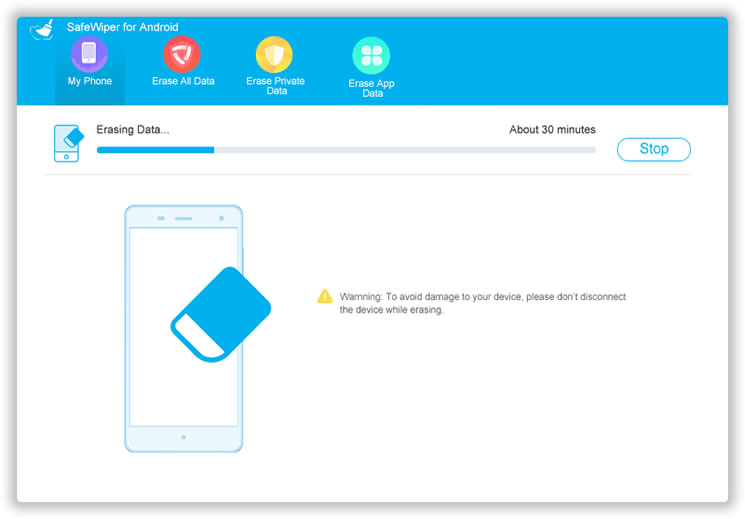
В этом руководстве мы показали, как отформатировать или сбросить телефон Android двумя веселыми способами, но мы рекомендуем выбирать заводские настройки только для личных целей и использовать SafeWiper для Android, если вы часто торгуете своим телефоном. Это инструмент спасения жизни, который может спасти вас от многих неприятностей, которые вы даже не можете себе представить. Персональные данные каждый день похищаются со вторых устройств, поэтому вы должны навсегда уничтожить все данные с вашего телефона, чтобы сохранить конфиденциальность и безопасность вашей идентификации.
![]()
,







